Багатьом не вистачає часу на малювання, тим більше якщо поки це як додатковий заробіток і є основна робота. Я вважаю, що просто потрібно навчитися правильно керувати часом. Протягом всього часу вивчення Adobe Illustrator, я підкреслила для себе кілька способів економії часу і оптимізації робочого процесу малюванні на мікростокі.
Використання операцій (Actions)
C допомогою цієї панелі можна записати практично будь-яка дія, і воно буде виконуватися автоматично при натисканні гарячої клавіші. Більш докладно про операції я розповідаю тут.
Які операції автоматизовані у мене:
- Білий фон на задній шар.
- Вертикальне і горизонтальне вирівнювання.
- Видалення елементів.
-
Створення профілю документа.
Свій власний профіль документа допоможе вам заощадити досить багато часу. Вам не доведеться кожного разу ставити розміри документа, кількість артбордов, підбирати кольори які ви зазвичай використовуєте, створювати заново кисті або шукати їх в інших ваших малюнках. Ви просто виберіть ваш створений профіль зі списку і все вже буде готова до роботи. Більш детально про те як створити профіль документа я розповідаю тут.
Використовувати відразу кілька артбордов.
Ардборд вдає із себе робочу область для малювання. Зручності використовувати кілька артбордов в одному файлі, я відкрила для себе відносно недавно. І почала використовувати їх практично завжди. Це дійсно зручно, особливо створення семіляров. Зберігати партіями виходить швидко і заощаджується багато часу. Більш детально про те як працювати з декількома монтажними областями я розповідаю тут.
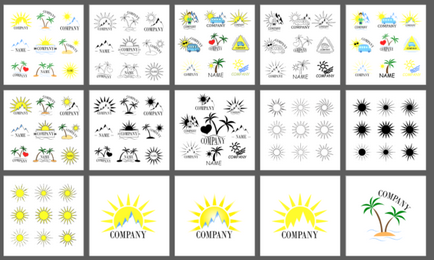
Використовувати гарячі клавіші (шорт коди).
Використання гарячих клавіш значно прискорює процес малювання. А головне що гарячі клавіші можна налаштувати і під себе. Це можна зробити в меню Редагування -> Комбінація клавіш.

Ось які гарячі клавіші використовую я.
- Копіювати Ctrl + C
- Вставити Ctrl + V
- Вставити на передній план Ctrl + F
- Вставити на задній план Ctrl + B
- Вирізати Ctrl + X
- Згрупувати Ctrl + G
- Відсічна маска Ctrl + 7
- Сховати кордону і опорні точки Ctrl + H (Дуже зручно, коли підбираєш потрібні кольори до малюнка, нічого не заважає)
- Копіювати на будь-яке місце з затиснутою клавішею Alt.
- Утримуючи клавішу Alt і крутячи коліщатком керую масштабом робочому області.
- Удеержівая клавішу Alt переміщаю об'єкт, тим самим копіюю його в будь-яке місце.
Використання панелі Обробка контурів (Pathfinder).
Це дуже функціональна панель. Приклад використання основних його функцій ви можете наочно подивитися на малюнку.
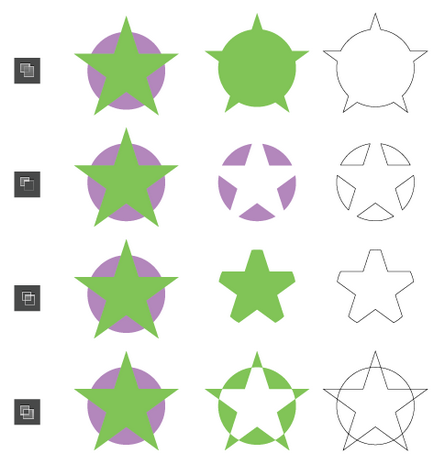
Створювати свої кисті
Створювати свої власні кисті не тільки захоплююче заняття, але і ефективне з точки зору економія часу. Я пропоную не тільки створювати свої кисті, а й зберігати їх для подальшого використання.
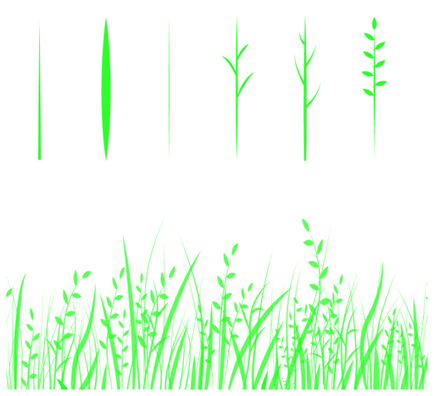
Використовувати ефекти.
Багато в Illustrator можна зробити за допомогою ефектів, тим самим скоротити час на малюванні. Наприклад за допомогою ефекту деформації можна змінити форму будь-якого об'єкта, тим самим істотно скоротити час на отрисовку.
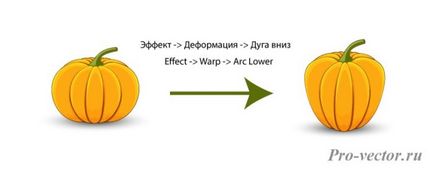

Використовувати вирівнювання.
Звичайно ж не могла обійти стороною панель вирівнювання. Одна з найбільш корисних панелей, тим більше для тих хто часто малює ікони або збирає сети для мікростоков. Тут я думаю все інтуїтивно зрозуміло по значках. Так само можна задати відстань між об'єктами. А якщо натиснути на значок вирівняти по: то можна налаштувати щодо чого, буде вирівнюватися об'єкт.


Використання скриптів.
Існує велика різноманітність скриптів для Adobe Illustrator як платних так і безкоштовних. Вони виконують різні функції як:- пошук і закриття закриття всіх відкритих контурів
- обрізка зображення по монтажної області
- швидке створення патернів
- створення календарної сітки
- рандомноє розміщення об'єктів
- рандомноє фарбування в задані кольору
- рандомноє застосування прозорості в заданий діапазон
- швидке створення наборів з обраних об'єктів і т. д.
Цей список можна продовжувати і продовжувати. Обов'язково докладно напишу статтю про всі скрипти з прикладами.
Швидке перефарбування об'єктів
Напевно багато хто знає що будь-який малюнок можна моментально перефарбувати через панель Редагування -> Редагувати кольори -> Перефарбувати графічний об'єкт.
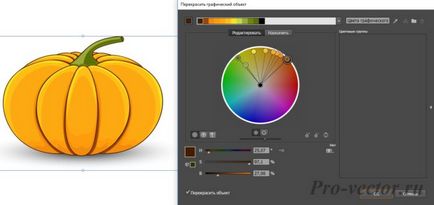
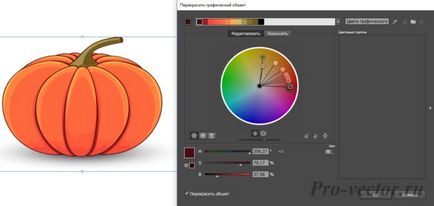
Сподіваюся ви підкреслите для себе щось нове з цієї статті. Я буду поповнювати її в міру нових способів заощадити час. Дякую всім за увагу, творчих вам успіхів!